Înlătură Vindows Locker (Ghid de înlăturare virus)
Ghid de înlăturare Vindows Locker
Ce este Vindows Locker?
Ransomware-ul Vindows Locker vă cere să plătiţi recompensa prin intermediul telefonului
Virusul Vindows Locker este o variantă de ransomware neobişnuită, deoarece cere ca criminalii cibernetici să fie sunaţi la 1-844-609-3192 şi să fie plătiţi cu 349.99 de dolari pentru a repara calculatorul, deoarece acesta a fost infectat cu virusul Zeus. Virusul de tip ransomware Vindows Locker, de fapt criptează fişierele victimei (inclusiv poze, filmuleţe, documente, baze de date, şi multe altele) şi le marchează adăugând extensia .vindows după extensia originală a fişierului. Mai târziu, va afişa o fereastră numită „Vindows Locker”, care oferă următoarele informaţii:
This not microsoft vindows support
We have locked your files with the zeus wirus
Do one thing and call level 5 microsoft support technician at 1-844-609-3192
You will files back for a one time charge of $349.99
Acum, acest mesaj este derutant deoarece în primul rând criminalii menţionează că “this is not Microsoft Windows support,” însă, pe de altă parte, comandă să se contacteze “level 5 Microsoft Windows support technician” şi să se ofere bani lui/ei. Mai interesant este faptul că spre deosebire de criminalii ce dezvoltă ransomware-uri tipice, autorii acestei variante particulare nu cer achiziţionarea de Bitcoins şi transferarea acestora într-un anumit portofel. Vor ca dumneavoastră să le oferiţi detalii despre cardul bancar şi să cumpăraţi nişte servicii dubioase prin intermediul telefonului. Acest virus ne reaminteşte de viruşii Tech Support Scam, însă, aceştia nu criptau fişierele victimelor. Înseamnă că escrocii de la suport tehnic şi-au îmbunătăţit jocurile murdare şi au început să aplice metode mai agresive pentru a stoarce bani de la utilizatorii de calculatoare. Dacă această fereastră a apărut pe ecranul dumneavoastră, trebuie să ştiţi un lucru – calculatorul dumneavoastră a fost atacat de către criminalii cibernetici, care distribuie un program maliţios pe internet şi caută să convingă utilizatorii neatenţi să îl descarce şi instaleze. Prin urmare, este corect să spunem că se răspândeşte precum un troian. Reţineţi că acest virus poate veni la un loc cu un alt malware, deci pentru a vă curăţa complet sistemul trebuie să utilizaţi o unealtă adecvată pentru eliminarea de malware. Utilizaţi-vă antivirusul sau descărcaţi unul dintre programele recomandate de noi (de exemplu, FortectIntego sau SpyHunter 5Combo Cleaner pentru a elimina corespunzător Vindows Locker şi alte malware-uri din sistem). Înainte de a iniţia procedura de eliminare a malware-ului Vindows Locker, porniţi-vă calculatorul în Safe Mode with Networking. Pentru a afla cum puteţi face acest lucru, citiţi instrucţiunile oferite mai jos.
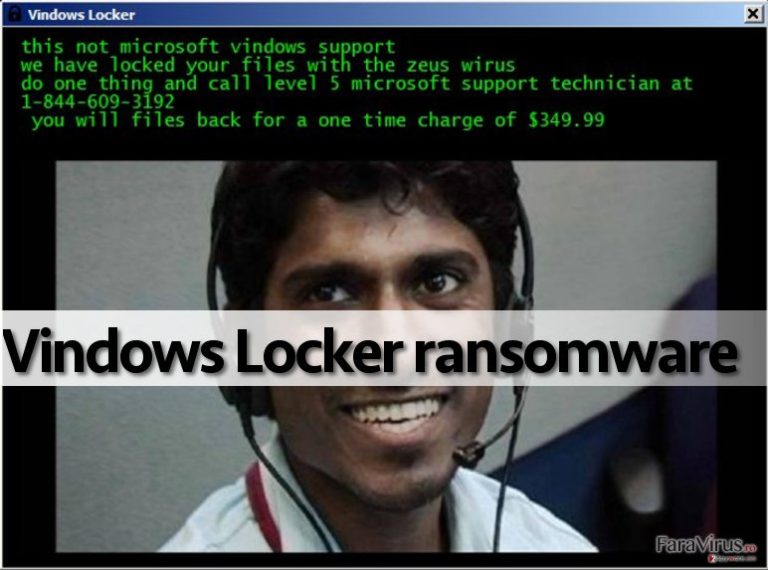
Cum mi-a fost infectat calculatorul cu acest virus?
Dacă aţi fost infectat cu virusul cu extensia de fişier .vindows, ar trebui să vă amintiţi ce fişiere sau programe aţi instalat recent. Aţi descărcat ceva suspicios de pe internet în ultima perioadă. Vi s-a cerut să instalaţi anumite actualizări, aplicaţii, sau să descărcaţi nişte fişiere chestionabile? Poate aţi primit un emal vag şi aţi deschis fişierele ce erau ataşate acestuia? Există multe locaţii de unde puteţi prinde un astfel de fişier maliţios şi să îl „ajutaţi” să vă infecteze sistemul calculatorului, şi din păcate se întâmplă destul de des deoarece escrocii reuşesc să creeze viruşi maliţioşi să să îi facă să pară siguri. Din acest motiv astfel de ameninţări reuşesc uneori să treacă peste protecţia antivirusului. Prin urmare, ar trebui să ţineţi software-ul antimalware actualizat, să evitaţi vizitarea site-urilor dubioase, să instalaţi freeware folosindu-vă doar de opţiunile Personalizate sau Avansate, şi să nu deschideţi email-uri care conţin ataşamente sau hyperlink-uri suspicioase. Apăsarea şi deschiderea acestora poate dăuna sever sistemului calculatorului dumneavoastră!
Cum să eliminaţi ransomware-ul Vindows Locker?
Dacă acest virus de tip ransomware, aşa zis suport tehnic, v-a infectat PC-ul, şi acum vedeţi poza unui hacker indian pe ecranul dumneavoastră, nu vă panicaţi. Nu ar trebui să plătiţi o astfel de sumă criminalilor, care, cel mai probabil, nu vă vor ajuta să vă recuperaţi fişierele. Deci, în loc să vă căutaţi portofelul, eliminaţi virusul Vindows Locker folosind programe anti-malware. Nu încercaţi să eliminaţi manual Vindows Locker, doar dacă nu sunteţi expert în programare. În mod contrar, urmaţi aceste instrucţiuni pentru a vă porni calculatorul în Safe Mode with Networking şi să începeţi să ştergeţi fişierele maliţioase cu ajutorul software-ului anti-malware.
Manual de înlăturare Vindows Locker
Înlăturaţi Vindows Locker utilizând Safe Mode with Networking
-
Pasul 1: Reporniţi calculatorul pentru a Safe Mode with Networking
Windows 7 / Vista / XP- Apăsaţi Start → Shutdown → Restart → OK.
- Atunci când calculatorul dumneavoastră devine activ, începeţi apăsând de mai multe ori pe F8 până când observaţi fereastra Advanced Boot Options
-
Select Safe Mode with Networking from the list

Windows 10 / Windows 8- Apăsaţi butonul Power de pe ecranul de autentificare Windows. Acum ţineţi apăsat pe Shift, care se află pe tastatura dumneavoastră, şi apăsaţi pe Restart..
- Acum selectaţi Troubleshoot → Advanced options → Startup Settings şi în final apăsaţi pe Restart.
-
Imediat după ce calculatorul dumneavoastră devine activ, selectaţi Enable Safe Mode with Networking din fereastra Startup Settings.

-
Pasul 2: Înlătură Vindows Locker
Autentificaţi-vă în contul infectat şi porniţi browserul. Descărcaţi FortectIntego sau un alt program anti-spyware sigur. Actualizaţi-l după care efectuaţi o scanare completă a sistemului şi înlăturaţi fişierele maliţioase care aparţin ransomware-ului şi finalizaţi înlăturarea lui Vindows Locker.
În cazul în care ransomware-ul blockează Safe Mode with Networking, încercaţi următoarea metodă.
Înlăturaţi Vindows Locker utilizând System Restore
-
Pasul 1: Reporniţi calculatorul pentru a Safe Mode with Command Prompt
Windows 7 / Vista / XP- Apăsaţi Start → Shutdown → Restart → OK.
- Atunci când calculatorul dumneavoastră devine activ, începeţi apăsând de mai multe ori pe F8 până când observaţi fereastra Advanced Boot Options
-
Select Command Prompt from the list

Windows 10 / Windows 8- Apăsaţi butonul Power de pe ecranul de autentificare Windows. Acum ţineţi apăsat pe Shift, care se află pe tastatura dumneavoastră, şi apăsaţi pe Restart..
- Acum selectaţi Troubleshoot → Advanced options → Startup Settings şi în final apăsaţi pe Restart.
-
Imediat după ce calculatorul dumneavoastră devine activ, selectaţi Enable Safe Mode with Command Prompt din fereastra Startup Settings.

-
Pasul 2: Resetaţi fişierele şi setările sistemului
-
Imediat ce apare fereastra Command Prompt, introduceţi cd restore şi apăsaţi pe Enter.

-
Acum tastaţi rstrui.exe şi apăsaţi din nou pe Enter..

-
Când apare o fereastră nouă, apăsaţi pe Next şi selectaţi punctul de restaurare care este înaintea infiltrării lui Vindows Locker. După ce veţi face acest lucru, apăsaţi Next.


-
Acum apăsaţi pe Yes pentru a începe restaurarea sistemului.

-
Imediat ce apare fereastra Command Prompt, introduceţi cd restore şi apăsaţi pe Enter.
Bonus: Recuperaţi-vă datele
Ghidul prezentat mai sus v-ar putea ajuta să eliminaţi Vindows Locker din calculatorul dumneavoastră. Pentru a vă recupera fişierele criptate, vă recomandăm să utilizaţi un ghid mai detaliat pregătit de către experţii noştri din securitate, faravirus.ro.Dacă fişierele dumneavoastră au fost criptate de către Vindows Locker, puteţi utiliza diverse metode pentru a le recupera:
Avantajele lui Data Recovery Pro
Instalaţi Data Recovery Pro, care este o unealtă grozavă pentru recuperarea de date. Dacă fişierele dumneavoastră au fost blocate, puteţi încerca să le recuperaţi urmând aceşti paşi:
- Descărcare Data Recovery Pro;
- Urmaţi paşii din setările Data Recovery şi instalaţi programul în calculatorul dumneavoastră;
- Lansaţi-l şi scanaţi-vă calculatorul pentru fişierele criptate de către ransomware-ul Vindows Locker;
- Recuperaţi-le.
Avantajele lui Windows Previous Versions
Dacă aţi activat acum ceva timp System Restore, puteţi profita de acesta, şi să vă recuperaţi exemplarele originale ale fişierelor. Urmaţi instrucţiunile de mai jos.
- Căutaţi un fişier criptat pe care doriţi să îl recuperaţi şi apăsaţi dreapta pe el;
- Selectaţi “Properties” şi mergeţi la fereastra “Previous versions”;
- Aici, verificaţi fiecare copie disponibilă a fişierelui în “Folder versions”. Ar trebui să selectaţi versiunea pe care doriţi să o recuperaţi şi apăsaţi “Restore”.
În final, ar trebui să luaţi în considerare tot timpul protecţia împotriva cripto-ransomware-urilor. Pentru a vă proteja calculatorul de Vindows Locker precum şi de alte ransomware-uri, utilizaţi un anti-spyware bun, precum FortectIntego, SpyHunter 5Combo Cleaner sau Malwarebytes.









